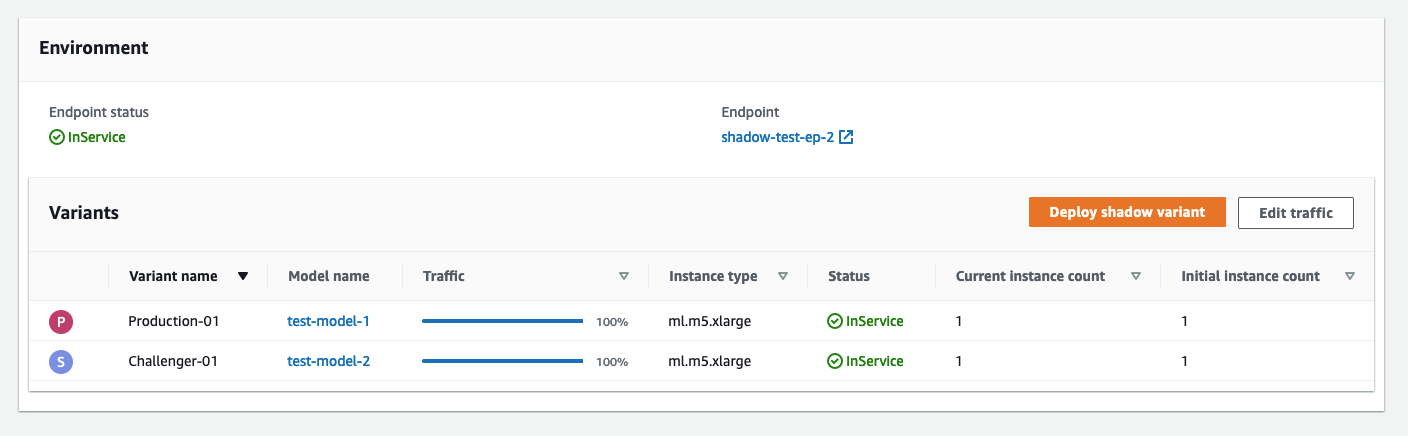Le traduzioni sono generate tramite traduzione automatica. In caso di conflitto tra il contenuto di una traduzione e la versione originale in Inglese, quest'ultima prevarrà.
Monitora un test delle copie shadow
Puoi visualizzare i dettagli di un test ombra e monitorarlo mentre è in corso o dopo che è stato completato. SageMaker L'intelligenza artificiale presenta una dashboard live che confronta le metriche operative, come la latenza del modello e il tasso di errore aggregato, delle varianti di produzione e ombra.
Per visualizzare i dettagli di un singolo test nella console, esegui le seguenti operazioni:
-
Seleziona il test che desideri monitorare dalla sezione Test delle copie shadow della pagina Test delle copie shadow.
-
Dal menù a discesa Azioni, scegli Visualizza. Viene visualizzata una pagina di panoramica con i dettagli del test e un pannello di controllo dei parametri.
La pagina di panoramica contiene le tre sezioni seguenti.
- Riepilogo
-
Questa sezione riassume l'avanzamento e lo stato del test. Mostra anche le statistiche di riepilogo dei parametri scelti dal menù a discesa Seleziona parametro nella sottosezione Parametri. Lo screenshot seguente mostra questa sezione.

Nello screenshot precedente, le schede Impostazioni e Dettagli mostrano le impostazioni selezionate e i dettagli inseriti durante la creazione del test.
- Analisi
-
Questa sezione mostra un pannello di controllo dei parametri con grafici separati per i seguenti parametri:
InvocationsInvocationsPerInstanceModelLatencyInvocation4XXErrorsInvocation5XXErrorsInvocationModelErrorsCPUUtilizationMemoryUtilizationDiskUtilization
Gli ultimi tre parametri monitorano l'utilizzo delle risorse di runtime del container del modello. Le altre sono CloudWatch metriche che puoi utilizzare per analizzare le prestazioni della tua variante. In generale, un minor numero di errori indica un modello più stabile. Una latenza inferiore indica un modello o un'infrastruttura più veloci. Per ulteriori informazioni sulle CloudWatch metriche, consulta. SageMaker Metriche di invocazione degli endpoint AI Lo screenshot seguente mostra il pannello di controllo dei parametri.
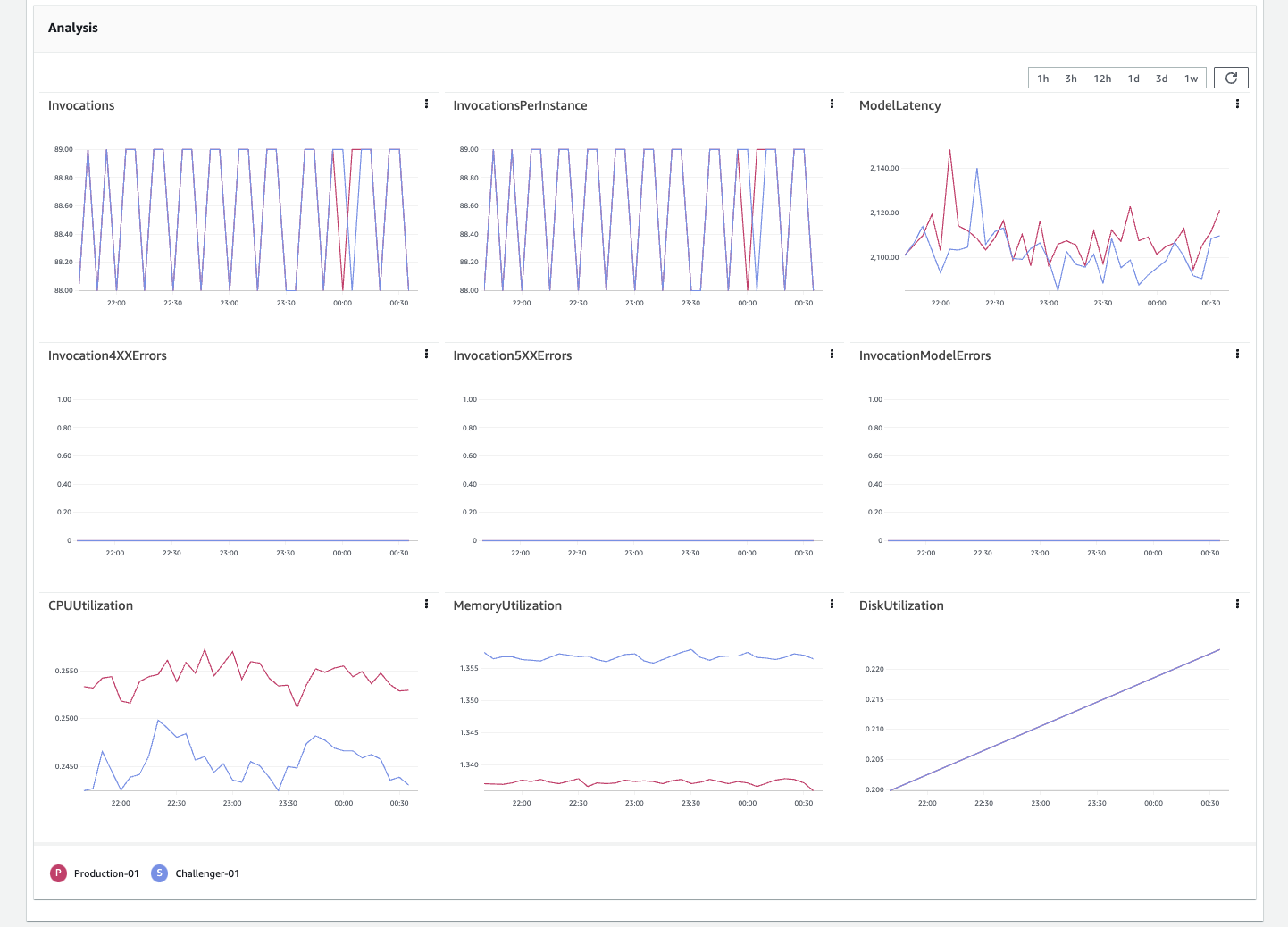
- Ambiente
-
Questa sezione mostra le varianti che hai confrontato nel test. Se sei soddisfatto delle prestazioni della variante shadow, in base ai parametri sopra menzionati, puoi promuovere la variante shadow alla produzione scegliendo Implementa variante shadow. Per ulteriori dettagli sull’implementazione di una variante shadow, consulta Promozione di una variante shadow. Puoi anche modificare la percentuale di campionamento del traffico e continuare i test scegliendo Modifica traffico. Per ulteriori dettagli sulla modifica di una variante shadow, consulta Modifica un test delle copie shadow. Lo screenshot seguente mostra questa sezione.